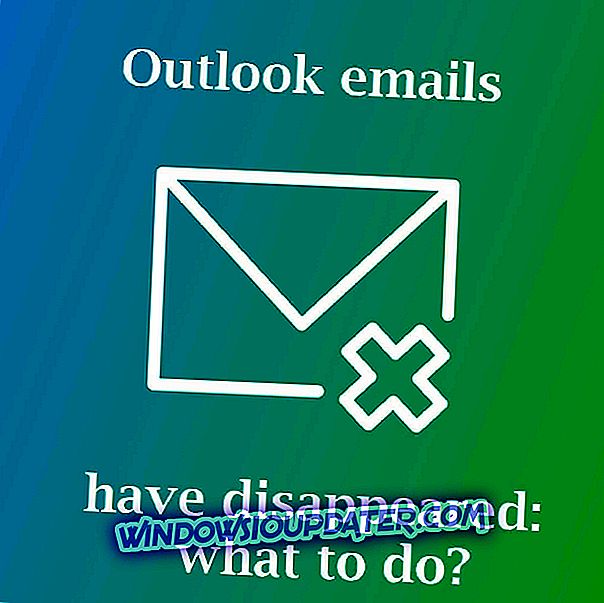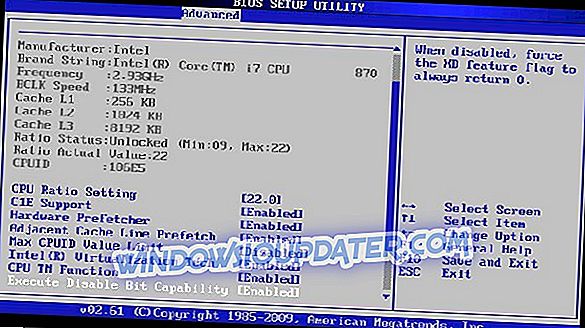De nombreux fournisseurs d'accès configurent leurs équipements pour bloquer les solutions VPN. Il existe des raisons évidentes de le faire, ce qui fait du VPN le méta-état actuel d’Internet - une ressource utilisateur irremplaçable. De nombreux utilisateurs ont des problèmes avec les routeurs bloquant leur service VPN, pour diverses raisons.
Nous nous sommes assurés d’offrir des solutions viables à cette erreur. Cependant, même si elles sont efficaces, ces solutions sont plutôt larges. Pour cette raison, nous vous recommandons de contacter le support technique de votre VPN et de votre fournisseur d'accès Internet, car ils sont responsables de l'exécution de l'application.
Comment débloquer un VPN lorsqu'il est bloqué par le routeur (ISP)
- Changer le protocole
- Vérifiez les paramètres du routeur
- Changer l'emplacement et l'IP
1: Changer le protocole
De nombreux routeurs bloquent les protocoles VPN standard, tels que le tunneling point à point (PPTP) ou SSTP. Il existe probablement une option vous permettant d'autoriser ces protocoles à communiquer librement, mais il est plus facile de manipuler les paramètres dans l'outil VPN lui-même. Ce que vous pouvez faire est de basculer entre les protocoles disponibles jusqu'à trouver celui qui fonctionnera probablement.
Notre meilleur choix est de nous en tenir au protocole universel OpenVPN, qui est le protocole à jour. De plus, les FAI ne bloquent pas par défaut, ce qui est, dans ce cas, le trait le plus important.
2: Vérifiez les paramètres du routeur
Par contre, si vous êtes limité à PPTP, vous aurez des difficultés avec certains fournisseurs d'accès Internet. Il fonctionne sur des ports prédéterminés qui peuvent être verrouillés. Et, pour éviter cela, vous devrez soit ajouter une exception pour le VPN, transférer des ports dédiés ou désactiver le pare-feu natif.
Nous vous recommandons de rechercher votre routeur exact sur Google pour mieux comprendre comment le faire. Même si les options sont identiques, les informations d'identification d'accès à la connexion varient. En outre, vous pouvez désactiver le pare-feu natif de Windows ou, encore mieux et de manière plus sécurisée, ajouter une exception pour votre VPN. De cette façon, il communiquera librement.
3: Changer l'emplacement et l'IP
Enfin, si vous pouvez vérifier que les paramètres de protocole et de routeur sont conformes, la dernière solution à offrir concerne l’emplacement et l’IP. Si pour une raison quelconque, une adresse IP donnée est bloquée, vous pouvez changer de géolocalisation et essayer de vous connecter à nouveau. C'est également à ce niveau que la distinction entre les solutions premium et gratuite est claire. À savoir, avec des solutions haut de gamme, telles que CyberGhost ou Nord VPN, vous aurez facilement la possibilité de changer de site, avec des centaines d'adresses IP à votre disposition.
- Télécharger maintenant Cyber Ghost VPN (special 77% off)
- Téléchargez maintenant NordVPN
En outre, ces services premium basés sur un abonnement offrent un support technique approprié qui vous aidera à résoudre tout problème. Lisez ici nos recommandations et utilisez un essai gratuit pour les inspecter vous-même.
Sur ce, nous pouvons conclure cet article. Si vous avez une recommandation ou une question, n'hésitez pas à les poster dans la section commentaires ci-dessous.